苹果怎么做成铃声?手机铃声设置方法详解
要将苹果手机(iPhone)的音频文件制作成个性化铃声,需要通过电脑端操作,利用iTunes或第三方工具完成格式转换、文件修剪和导入等步骤,以下是详细操作指南,涵盖不同设备和软件的使用方法,确保用户能顺利完成铃声制作。

准备工作
在开始制作铃声前,需确认以下内容:
- 音频文件:准备一首歌曲、录音或其他音频片段,格式为MP3、M4A、WAV等常见音频格式。
- 电脑设备:需使用Windows或macOS系统的电脑,iPhone本身无法直接编辑铃声文件。
- 工具软件:推荐使用iTunes(免费)或第三方工具如“GarageBand”(仅限macOS/iOS)、“iFunia Ringtone Maker”(跨平台)等。
- 文件格式要求:iPhone铃声需为.M4R格式,时长不超过40秒,文件大小建议在2MB以内。
使用iTunes制作铃声(Windows/macOS通用)
iTunes是苹果官方推荐的管理工具,通过它可以完成铃声的编辑和同步,以下是具体步骤:
步骤1:音频文件修剪
- 打开iTunes,点击左上角“文件”>“添加文件到资料库”,选择需要制作铃声的音频文件。
- 右键点击已添加的音频,选择“显示简介”,切换到“选项”标签栏。
- 在“起始时间”和“结束时间”中设置铃声片段(建议不超过40秒),点击“确定”保存设置。
- 再次右键点击音频,选择“创建AAC版本”,iTunes会自动生成修剪后的短音频文件。
步骤2:格式转换
- 在资料库中找到新生成的AAC音频文件,右键点击>“在Windows资源管理器中显示”(Windows)或“在访达中显示”(macOS)。
- 将文件后缀名从“.m4a”修改为“.m4r”(修改前需显示文件扩展名:Windows通过“查看”>“文件扩展名”;macOS通过“访达”>“偏好设置”>“高级”勾选)。
- 双击修改后的.m4r文件,它会自动添加到iTunes的“铃声”资料库中。
步骤3:同步到iPhone
- 使用数据线连接iPhone和电脑,打开iTunes,点击左上角设备图标。
- 选择“音乐”或“铃声”标签(需勾选“同步铃声”),勾选“所有铃声”或仅选择刚制作的铃声。
- 点击右下角“应用”或“同步”,等待进度条完成即可。
使用GarageBand制作铃声(macOS/iOS专用)
GarageBand是苹果开发的免费音乐制作软件,操作更直观,适合macOS和iOS用户。

macOS版本操作:
- 打开GarageBand,新建项目,选择“声音项目”。
- 点击左上角“媒体浏览器”,导入音频文件并拖拽到时间轴上。
- 修剪音频片段:拖动音频两端调整时长,选中多余部分按“Delete”键删除。
- 点击左上角“共享”>“铃声”,输入名称后点击“导出”。
- 导出后的.m4r文件会自动添加到“访达”的“铃声”文件夹,双击即可通过iTunes同步到iPhone。
iOS版本操作(需iPhone/iPad):
- 打开GarageBand App,新建项目,选择“音频录音机”。
- 点击“轨道编辑器”,导入音频文件(需从“文件”App中选择)。
- 修剪音频后,点击右上角“导出”>“铃声”,命名并保存到“铃声”文件夹。
- 通过“设置”>“声音与触感”>“铃声”即可找到并设置。
第三方工具推荐(跨平台)
若觉得iTunes操作复杂,可使用第三方工具简化流程:
- iFunia Ringtone Maker(Windows/macOS):
- 支持直接导入音频,可视化修剪,一键导出.m4r文件。
- 内置多种音效和淡入淡出功能,适合新手。
- Audacity(免费开源,跨平台):
- 通过“效果”模块调整音频效果,导出为WAV格式后,再用iTunes转换为.m4r。
- 需安装“LAME MP3编码器”以支持MP3导出。
常见问题解决
- 铃声同步失败:
- 检查iTunes版本是否为最新(旧版本可能不支持iOS 13+)。
- 尝试“设置”>“通用”>“还原”>“还原所有设置”,重新同步。
- 铃声时长超限:
重新修剪音频片段,确保不超过40秒,否则无法在iPhone中设置为铃声。
相关问答FAQs
问题1:如何将iPhone录音直接制作成铃声?
解答:

- 在iPhone“语音备忘录”App中录制音频并保存。
- 通过“文件”App将录音导出到电脑(或使用iCloud同步)。
- 按照上述iTunes或GarageBand方法修剪并转换为.m4r格式,再同步到iPhone即可。
问题2:为什么制作好的铃声在iPhone中显示为灰色无法选择?
解答:
通常是由于以下原因导致:
- 铃声时长超过40秒或文件过大(需控制在2MB内)。
- 文件格式错误(必须为.m4r格式)。
- 未通过iTunes正确同步,尝试重新连接电脑同步或重启iPhone后检查。
通过以上方法,用户可将任何喜爱的音频制作成个性化铃声,满足不同场景的使用需求,操作过程中需注意文件格式和时长限制,避免因技术细节影响最终效果。
版权声明:本文由环云手机汇 - 聚焦全球新机与行业动态!发布,如需转载请注明出处。




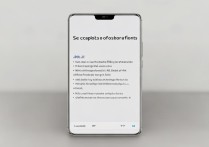







 冀ICP备2021017634号-5
冀ICP备2021017634号-5
 冀公网安备13062802000102号
冀公网安备13062802000102号